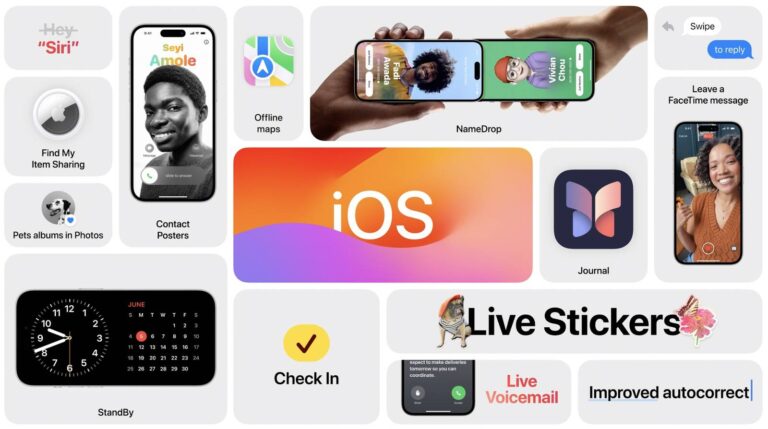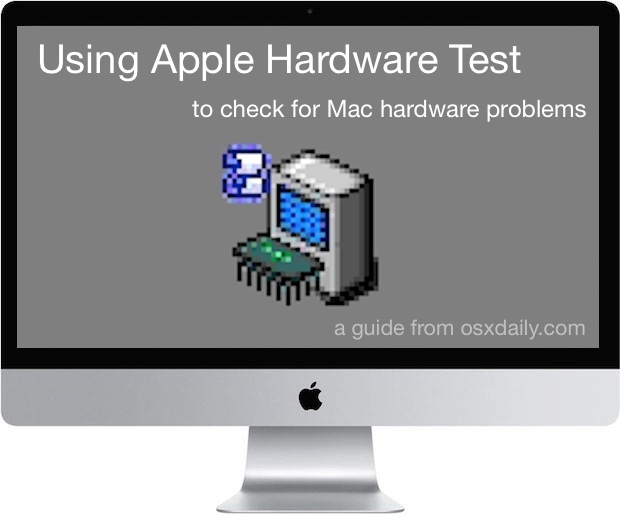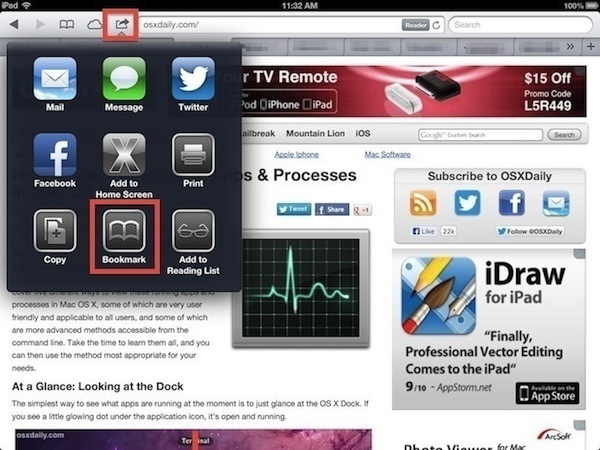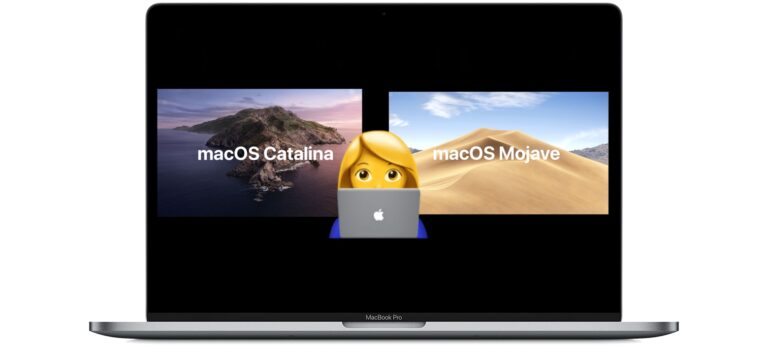Как выйти из полноэкранного режима в Mac OS X
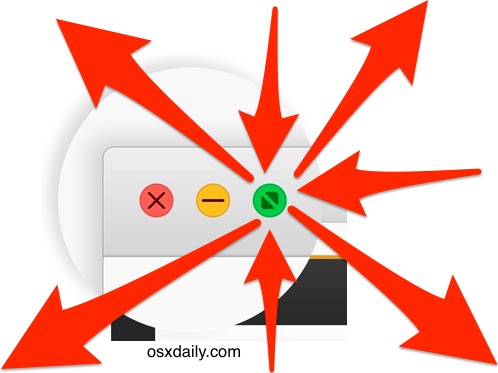
Теперь, когда зеленая кнопка максимизации окон Mac по умолчанию отправляет приложения и окна в полноэкранный режим, значительная группа пользователей MacOS и Mac OS X, которые, возможно, не знали об этом поведении, изменилось до тех пор, пока случайно не узнает, остаются в замешательстве со следующим вопрос; «как мне выйти из полноэкранного режима в Mac OS X?” или даже «Как мне перейти в полноэкранный режим на Mac?»
Хорошая новость заключается в том, что вход в полноэкранный режим и выход из него в любом приложении Mac в macOS High Sierra, MacOS Sierra, Mac OS X El Capitan или Yosemite действительно прост, и если вы действительно окажетесь в этой ситуации, не ощущайте тупой, потому что некоторые очень техничные люди попали в такую же ситуацию.
Программы для Windows, мобильные приложения, игры - ВСЁ БЕСПЛАТНО, в нашем закрытом телеграмм канале - Подписывайтесь:)
Оказывается, вы можете войти в полноэкранный режим или выйти из него, щелкнув ту же зеленую кнопку или нажав клавишу. Мы покажем вам оба.
Вход в полноэкранный режим в Mac OS X с помощью зеленой кнопки развертывания
Зеленая кнопка развертывания в верхнем левом углу окна Mac переведет это окно или приложение в полноэкранный режим. Если вы нажмете на эту кнопку, вы увидите анимацию перехода и перейдете в полноэкранный режим, а заголовок окна исчезнет.
Теперь, когда вы находитесь в полноэкранном режиме, здесь остается некоторая путаница; некоторые пользователи не знают, что они попали в полноэкранный режим таким образом, и следующий очевидный вопрос: как выйти из полноэкранного режима? Никакого пота, это так же просто, как вы увидите дальше.
Выйдите из полноэкранного режима в Mac OS X с помощью зеленой кнопки
Поскольку зеленая кнопка развертывания переводит вас в полноэкранный режим, вы также можете использовать эту зеленую кнопку развертывания для выхода из полноэкранного режима. Что, кажется, сбивает с толку многих пользователей Mac, так это то, как найти эту зеленую кнопку после того, как приложение отправляется в полноэкранный режим, где исчезает заголовок окна. Ответ довольно прост:
- В полноэкранном режиме наведите курсор мыши на самый верх экрана Mac, пока не отобразятся строка меню и панель окна.
- Нажмите на недавно появившуюся зеленую кнопку в верхнем левом углу, чтобы выйти из полноэкранного режима.
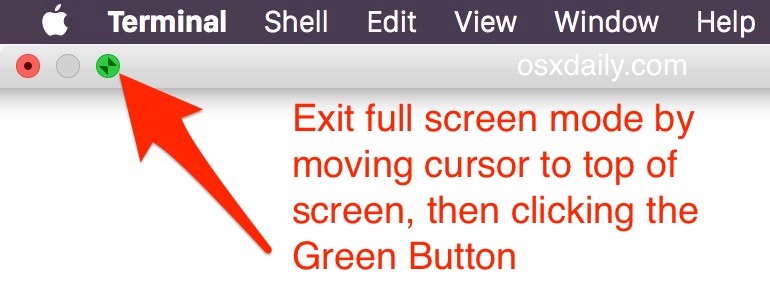
Большая разница между тем, как это работает сейчас, и тем, как это работало в предыдущих версиях Mac OS X, заключается в том, где находится кнопка выхода. В предыдущих версиях Mac OS X вы обычно наводили курсор на правый верхний угол, чтобы найти кнопку выхода из полноэкранного режима, но теперь это часть зеленой кнопки на противоположной стороне экрана.
Теперь зеленая кнопка отправляет приложения в полноэкранный режим в Mac OS X Yosemite, а зеленая кнопка также выводит приложения из полноэкранного режима в Mac OS X Yosemite. Просто не забудьте переместить курсор мыши в верхнюю часть полноэкранного приложения, чтобы получить доступ к кнопкам. Короткое видео ниже демонстрирует это:
Если вы не особенно довольны тем, как теперь ведет себя зеленая кнопка развертывания Mac на Mac, вы можете снова изменить ее на настоящую кнопку развертывания и свертывания, используя BetterTouchTool для изменения зеленой кнопки, как описано здесь. В противном случае, если вы не забудете нажать Option + щелкнуть кнопку развертывания, вы также не попадете в полноэкранный режим.
Выйти из полноэкранного режима в Mac OS X нажатием клавиши
Для пользователей, которым нравятся сочетания клавиш, есть простое решение для выхода (и входа) в полноэкранный режим, в котором используется довольно легко запоминающееся нажатие клавиши:
- Command + Control + F – выход или вход в полноэкранный режим.
Обратите внимание, что в некоторых приложениях, таких как Finder, вы можете просто нажать клавишу Escape, чтобы выйти из полноэкранного режима, но клавиша Escape не повсеместно используется в качестве переключателя полноэкранного режима, поэтому вы можете использовать Command + Control + F вместо этого сочетание клавиш, которое обычно принято во всех приложениях Mac, поддерживающих полноэкранный режим.
Несколько интересно, что Command + Control + F был принят как нажатие клавиши для входа и выхода из полноэкранного режима, потому что это то, что обычно рекомендовалось пользователями, которые делали свои собственные сочетания клавиш для входа / выхода, когда полноэкранные функции впервые появились в MacOS / Mac. OS X выпустила множество выпусков назад.
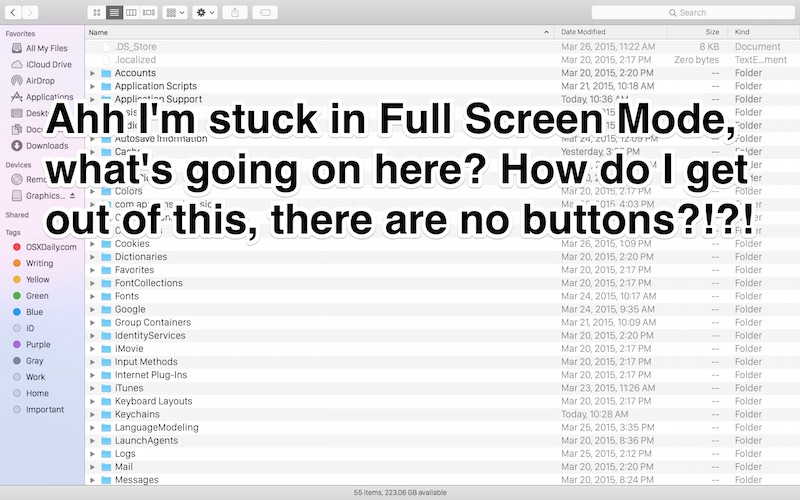
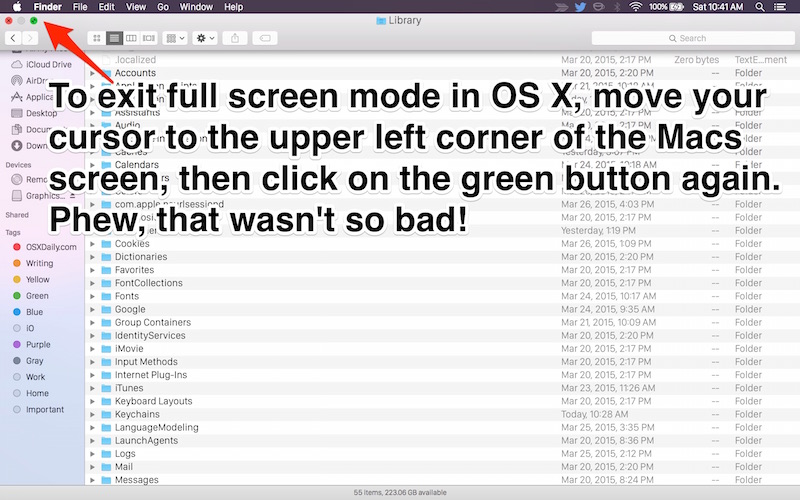
Итак, если вы застряли в полноэкранном режиме в MacOS High Sierra, Sierra, El Capitan или Mac OS X Yosemite, теперь вы знаете как минимум два выхода.
Возможно, будущая версия Mac OS X позволит пользователям вручную настраивать поведение зеленой кнопки развертывания без необходимости полагаться на Option + щелчок или сторонние утилиты, но пока отправьте этот курсор вверх или узнайте, какое нажатие клавиши завершается.
Программы для Windows, мобильные приложения, игры - ВСЁ БЕСПЛАТНО, в нашем закрытом телеграмм канале - Подписывайтесь:)